按照以下步骤录制您的 iPhone 屏幕,最终素材上不会出现 Dynamic Island 或状态栏中的红色录制指示器。
使用旧款 iPhone 制作的截屏视频中不存在该缺口。但是,在最新的 iPhone 14 Pro 和 iPhone 14 Pro Max 上,动态岛将在您的最终屏幕录制中可见。跟随我们向您展示如何使用简单的手势从 iPhone 屏幕录制中删除动态岛视觉效果。
如何阻止 Dynamic Island 和红色指示器出现在您的 iPhone 屏幕录制中

滑动从截屏视频中删除动态岛
今天,我在Reddit上了解到,您可以阻止 Dynamic Island 剪切和录制指示器出现在您的屏幕录制中:
打开iPhone 上的控制中心
触摸控制中心中的屏幕录制图标
在三秒倒计时期间,在动态岛区域滑动
从切口的任一边缘向内水平滑动,朝向动态岛的中心,将使倒计时计时器消失并阻止动态岛出现在您的最终镜头中(自动保存在照片应用程序中)。
iOS 不会在您的屏幕录制中包含 Dynamic Island,除非它正在显示某些内容。但是一旦你启动屏幕录制功能,Dynamic Island 就会忙起来,因为它想向你显示屏幕录制点。因此,关闭 Dynamic Island 使其不显示任何内容是防止它出现在屏幕截图或屏幕录制中的有效方法。
值得注意的是,您必须在三秒倒计时窗口中滑过动态岛。在录制过程中滑动不会有任何效果。如果您的 iPhone 没有 Dynamic Island 功能,录制指示器将在屏幕录制中可见,除非在倒计时期间滑动离开。
将屏幕录制快捷方式放在您的控制中心
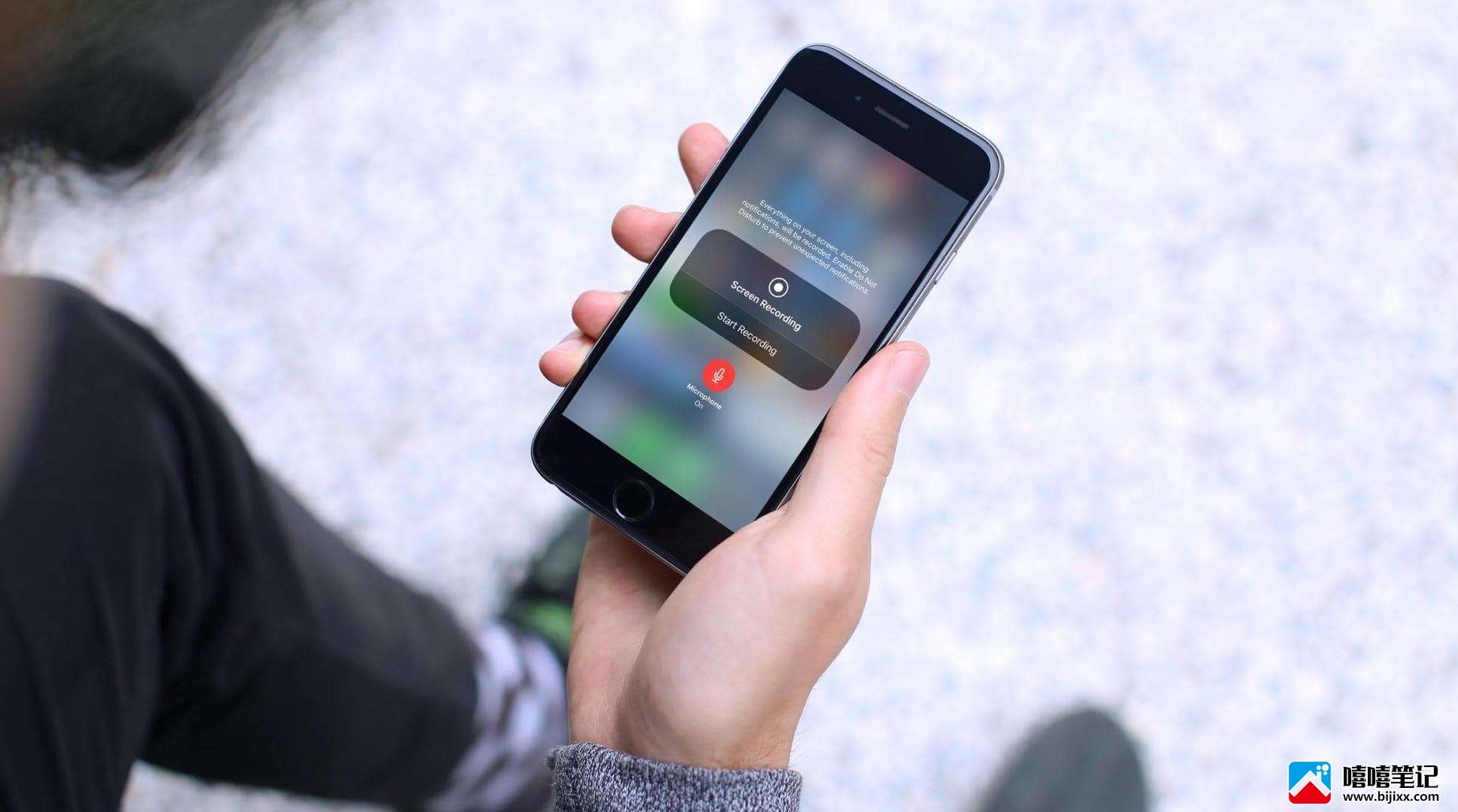
如果您经常进行 iPhone 屏幕录制,则需要将屏幕录制功能的快捷方式添加到您的控制中心以便于激活。
打开iPhone 或 iPad 上的“设置”应用
从主列表中选择控制中心
触摸屏幕录制旁边的(+) 加号按钮
启用屏幕录制快捷方式后,通过从右上角(配备 Face ID 的 iPhone)或屏幕底部边缘(配备主屏幕按钮的 iPhone)下拉打开控制中心,然后点击录制 按钮。
要停止屏幕录制会话,请再次点击录制按钮或触摸屏幕顶部状态栏中的红色录制指示器,然后选择停止。
你应该得到没有相机切口的屏幕录像
iOS和 iPadOS中的屏幕录制功能可让您轻松为 iPhone 或 iPad 屏幕上显示的任何内容制作视频。截屏视频对于教程、教育、技术视频等非常有用。
当然,没有人喜欢看到 Dynamic Island 屏蔽了他们截屏视频的重要部分。状态栏的录制指示器也是如此。说到这一点,在 macOS 上使用 QuickTime 录制 iPhone 的屏幕不会导致红色指示符出现在重新编码的视频中。
不过,您只能在 iPhone 14 Pro 或 iPhone 14 Pro Max 上隐藏录音指示灯。在旧款 iPhone 上刷掉它是不可能的,这很让人失望——例如,在带有 Face ID 的 iPhone 机型上,指示器会覆盖当前时间。在带有主页按钮的旧型号上,录音指示器显示为沿着整个显示屏顶部延伸的粗红色熊。







